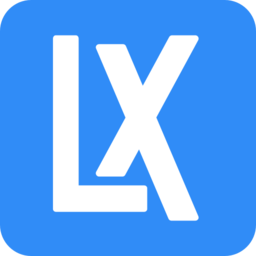- 钉钉中如何使用钉钉表格 11-11 18:06
- MyDockFinder怎么使用 11-11 18:05
- 360浏览器怎么更改默认下载工具 11-11 17:58
- 微信电脑版怎么设置快捷键 11-11 17:57
- 微信电脑版怎么清理磁盘空间 11-11 17:51
- 谷歌浏览器怎么设置老板键 11-11 17:51
- 谷歌浏览器怎么开启同步功能 11-11 17:49
- CorelDRAW页面怎么重命名 11-11 17:46
360浏览器软件中,我们如何关闭广告弹窗呢?这里为用户们带来关于360浏览器关闭广告弹窗的方法教程,想了解的小伙伴快一起来看看吧!
1、点击软件右上角的三条横线"菜单"按钮。
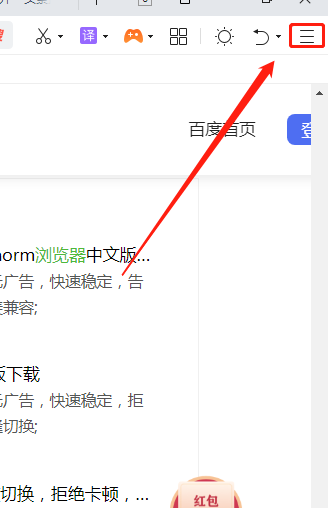
2、然后选择下方选项列表中的"设置"。
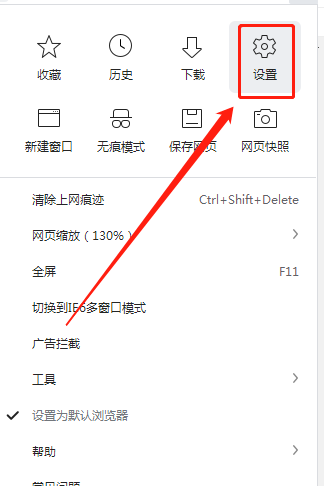
3、进入到新的窗口中界面中,点击左侧栏中的"高级设置"选项。
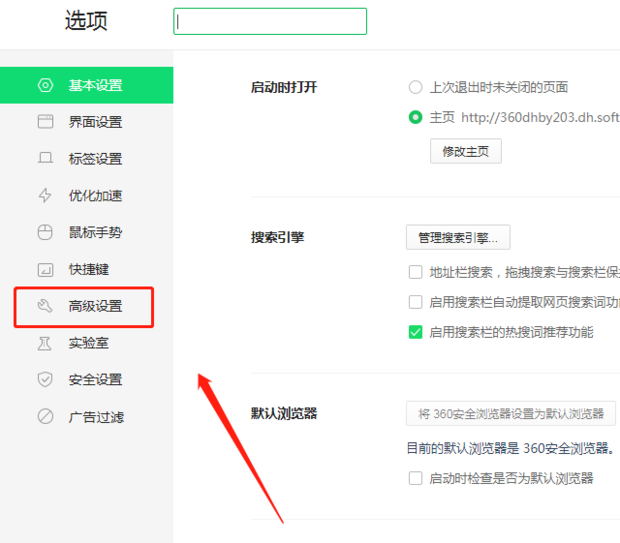
4、然后找到右侧中的"系统托盘"一栏,将其中的所有选项都取消勾选。
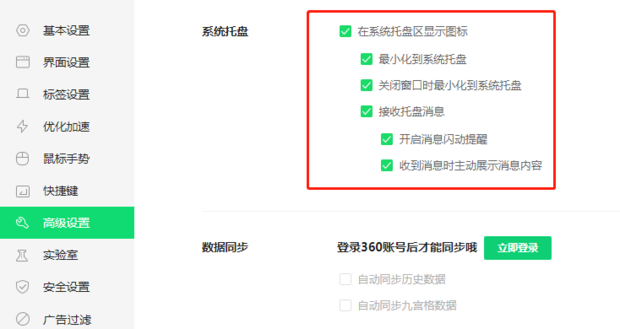
5、最后点击左侧栏中的"实验室",将其中的"今日优选"、"每日关注"以及"视频录制"小方框都取消勾选就可以了。
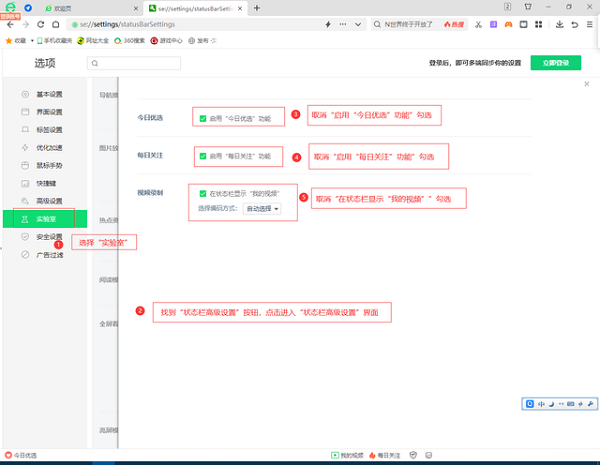
85.68MB / 2025-11-11
8.10MB / 2025-11-11
143.95MB / 2025-11-11
2.44MB / 2025-11-11
6.30MB / 2025-11-11
339.86MB / 2025-11-11
85.68MB
2025-11-11
3.67MB
2025-11-11
8.10MB
2025-11-11
143.95MB
2025-11-11
1.62MB
2025-11-11
7.57MB
2025-11-11
84.55MB / 2025-09-30
248.80MB / 2025-07-09
2.79MB / 2025-10-16
63.90MB / 2025-11-06
1.90MB / 2025-09-07
210.99MB / 2025-06-09
374.16MB / 2025-10-26
京ICP备14006952号-1 京B2-20201630 京网文(2019)3652-335号 沪公网安备 31011202006753号违法和不良信息举报/未成年人举报:legal@3dmgame.com
CopyRight©2003-2018 违法和不良信息举报(021-54473036) All Right Reserved